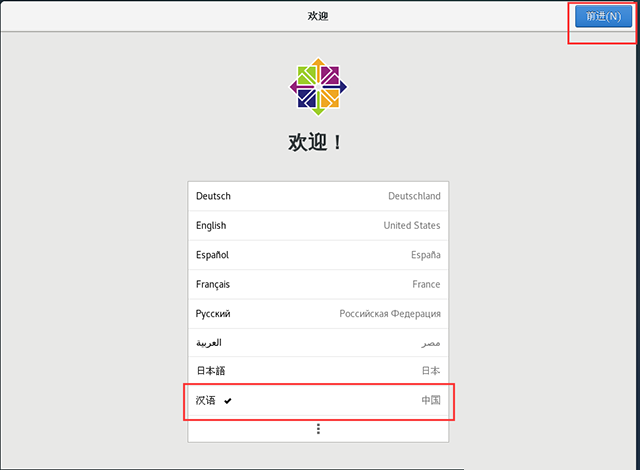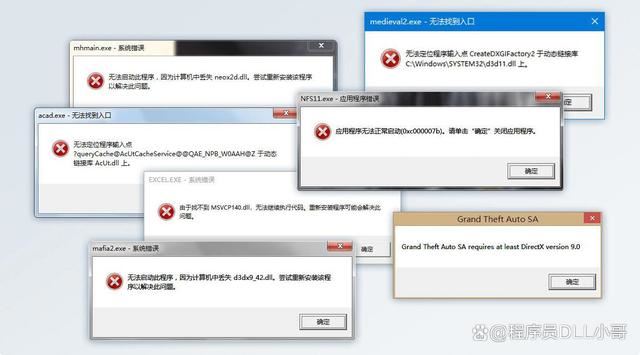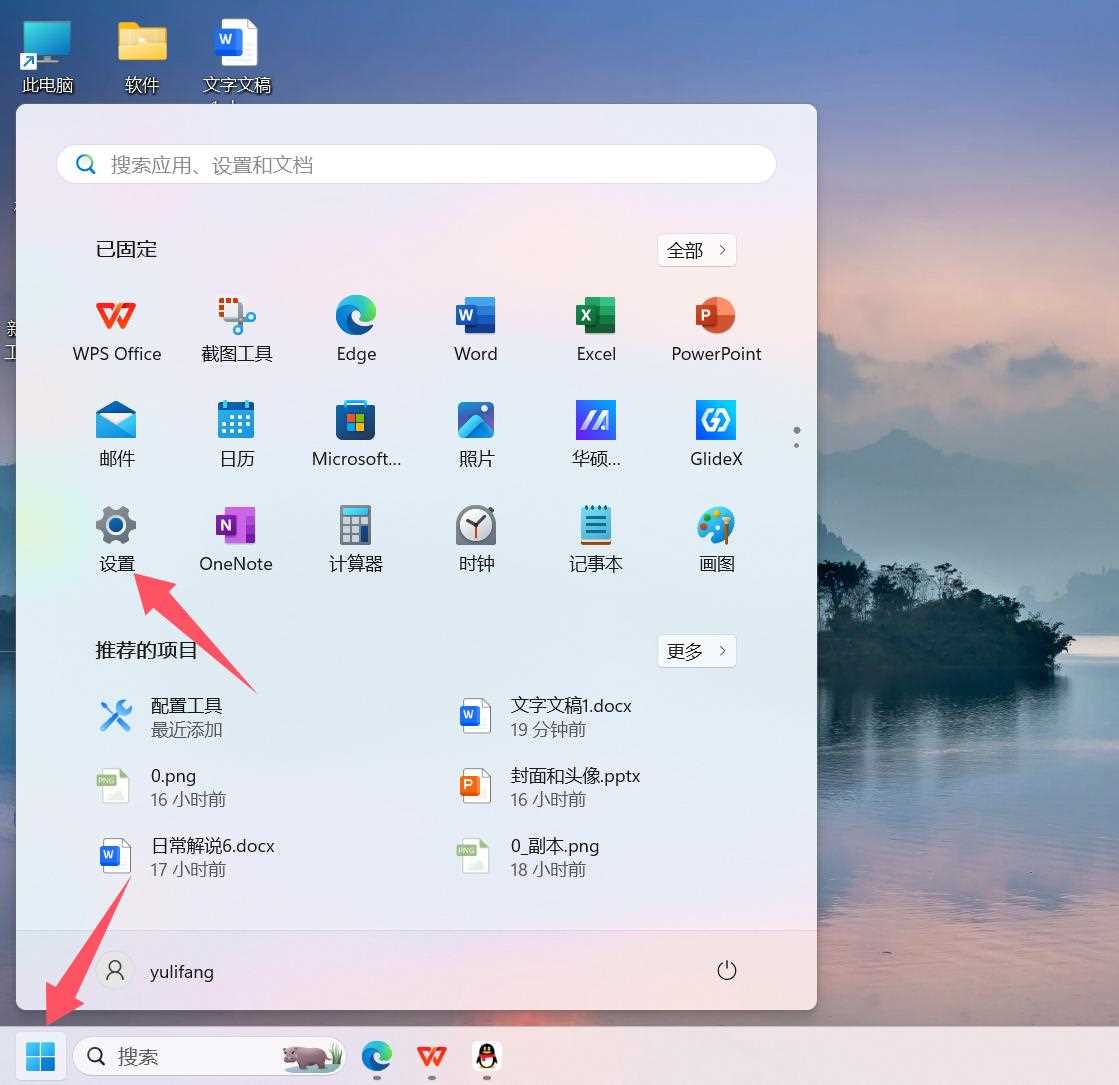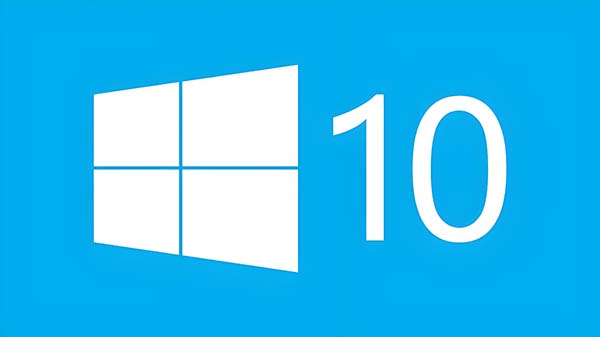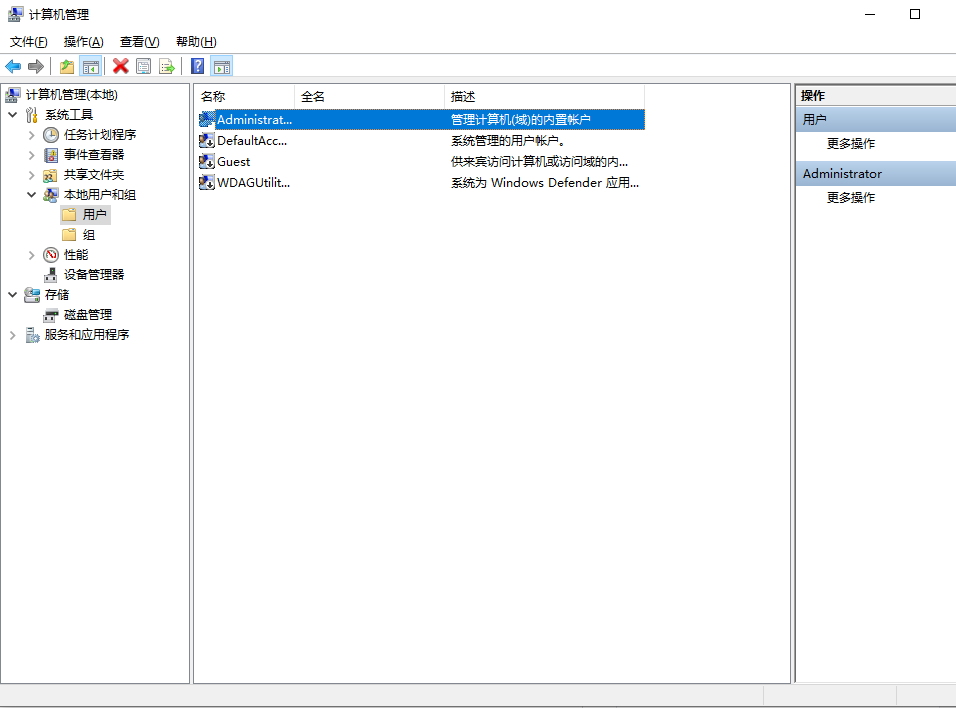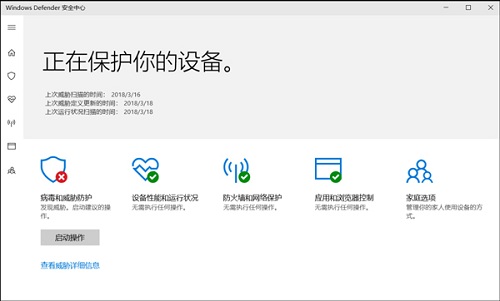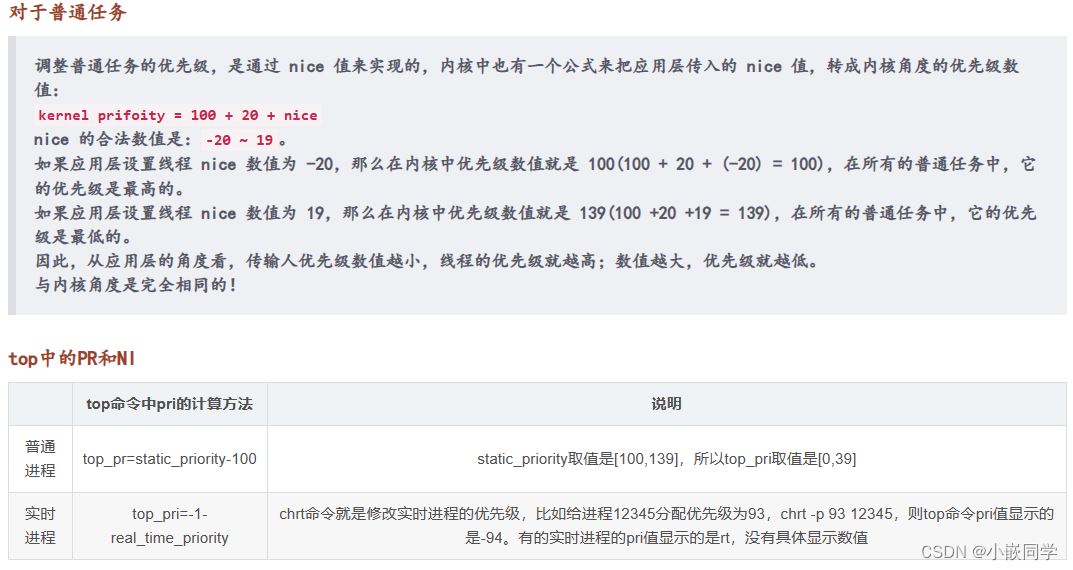U盘如何安装CentOS系统?VMware安装CentOS 7系统图文教程
24、现在已经正在安装centos7系统的过程中,这个过程中,我们可以设置一下root密码,点击ROOT密码。
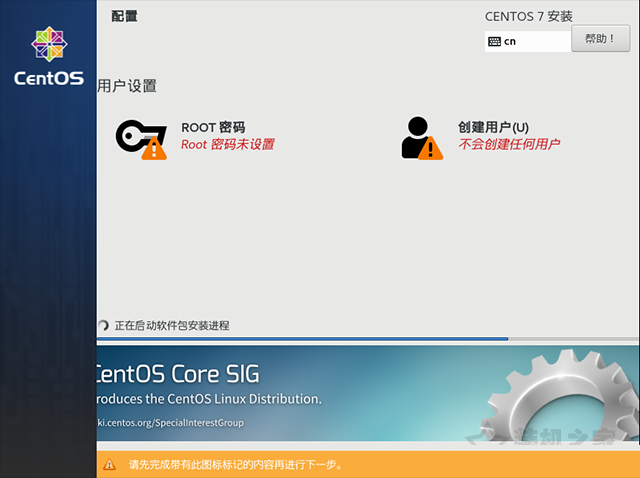
25、设置一下Root密码,并完成。
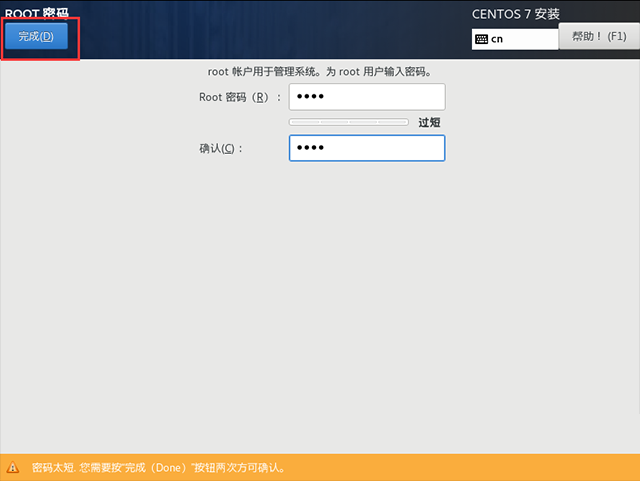
26、ROOT密码设置完成之后,等待centos系统的安装完成即可。
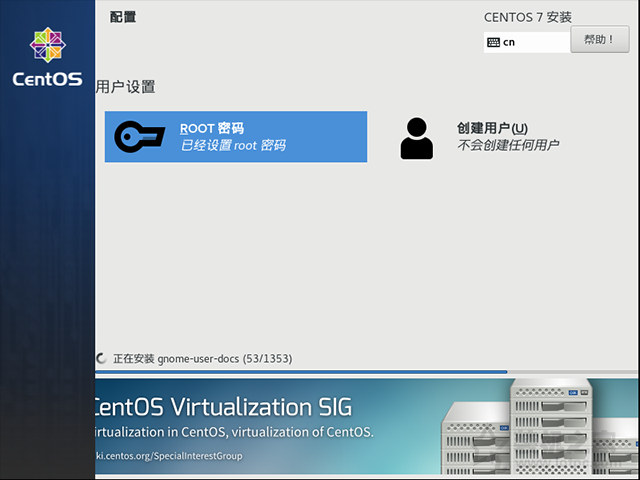
27、安装好了之后,我们点击“重启”。
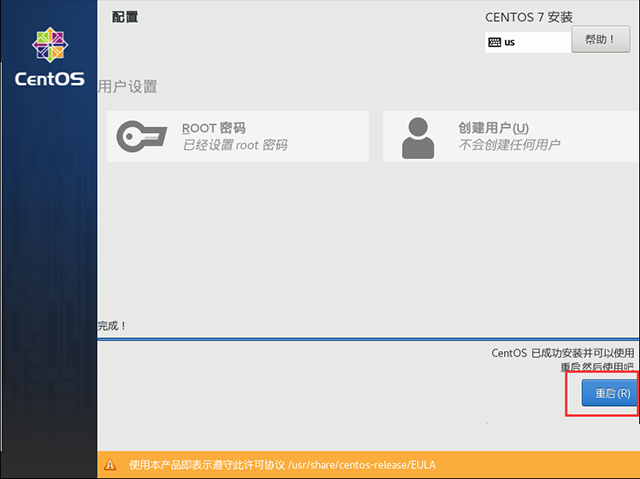
28、点击“LICENSE INFORMATION”。
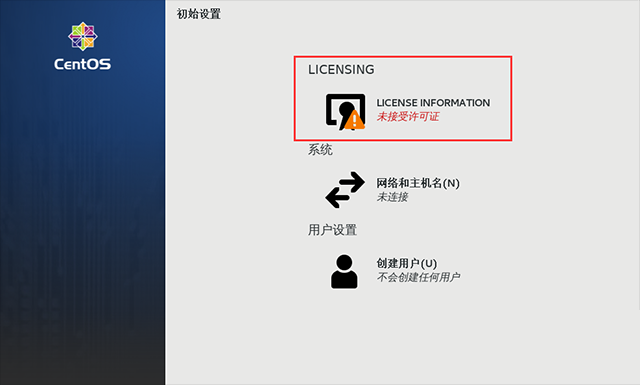
29、勾选“我同意许可协议”,点击“完成”。
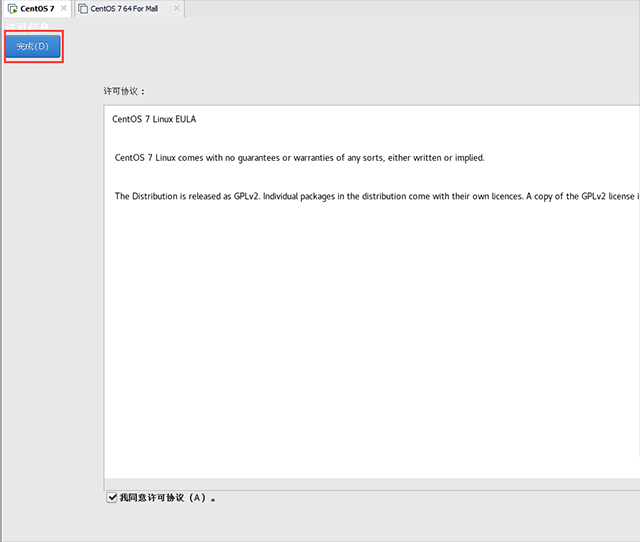
30、点击右下角的“完成配置”按钮。
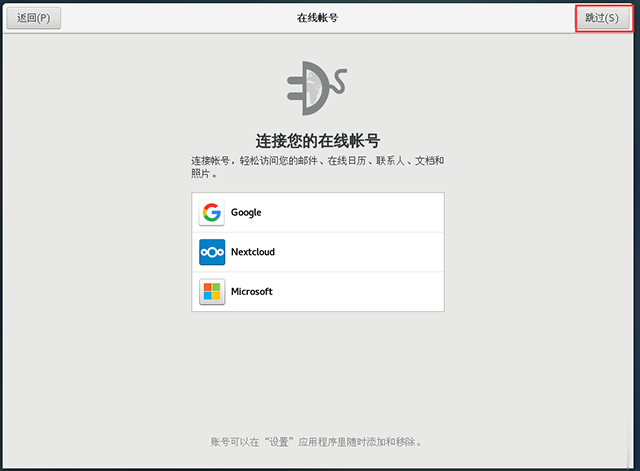
31、选择语言,这里我们选择“汉语”,如下图所示。